cdr x6怎么调出工具栏?cdr x6调出工具栏教程
时间:2022-10-26 22:09
有时候打开cdr x6,会发现工具栏不见了,那么怎么调出来呢?下面小编就为大家带来具体操作方法,想知道的话就来看看吧。
cdr x6怎么调出工具栏?cdr x6调出工具栏教程
1、首先在电脑中将cdr x6打开,会发现左侧工具栏不见了。

2、然后在cdr x6菜单栏上找到窗口菜单。
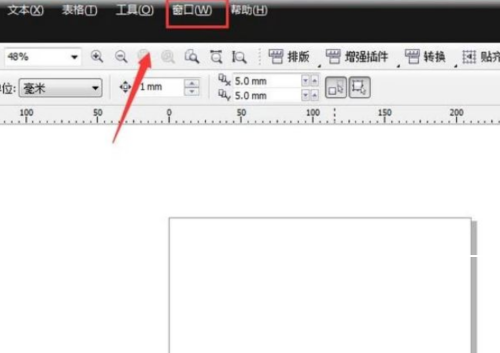
3、接着点击窗口菜单,在其下拉菜单找到工具栏选项。
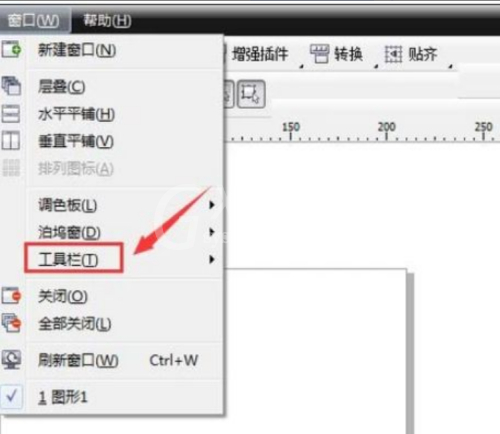
4、点击工具栏选项,在其子级菜单那里找到工具箱选项。
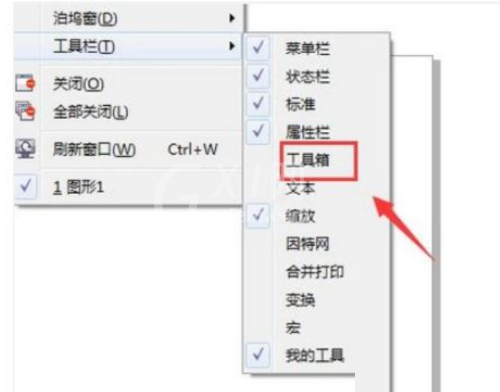
5、最后点击工具箱选项,左侧工具栏显示。
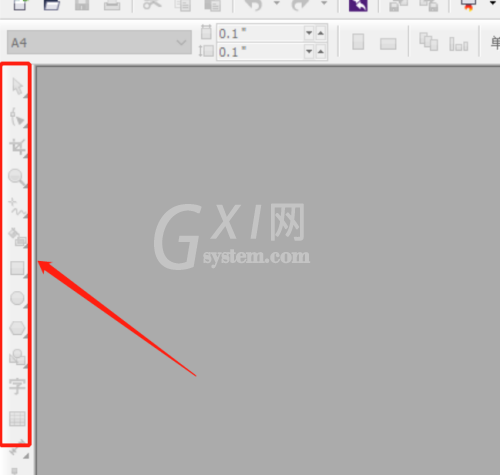
谢谢大家阅读观看,希望本文能帮到大家!



























